GPS ロガー i-Blue747 で困ったときのメモ [GPS]
いくつか、GPSの記事も書いていますが、撮影の際には、GPSロガーを携帯して、写真の位置を付けたりするのに使っています。私が持っているGPSロガーは「i-Blue747 トリップレコーダー」なんですが、たまに不調に陥ります。なので、その対策メモを書いておきます。
USB経由でログを読み出せなくなる。
GPSロガー付属アプリのPhoto taggerなどでログを取り込もうとしても、接続できない状態になります。私の環境ではWindows7から出るようになった気がしています。以下の対策で正常に取り込めるようになりました。何度かやればうまくいくような場合でも以下の対策でうまくいくかもしれません。
ログが取れているはずなのに、photo taggerで見ると何も記録されていない
GPSロガー本体のランプも点滅してて、ログが取れているはずなのに、GPS Photo Taggerで読み込むと、読み込みが完了したタイミングで、データがありません、といわれる状態になることがあります。どうも、ロガーの設定がおかしくなり、必要な座標などが記録されない状態になるときに発生するようです。
USB経由でログを読み出せなくなる。
GPSロガー付属アプリのPhoto taggerなどでログを取り込もうとしても、接続できない状態になります。私の環境ではWindows7から出るようになった気がしています。以下の対策で正常に取り込めるようになりました。何度かやればうまくいくような場合でも以下の対策でうまくいくかもしれません。
1. GPSロガーをUSBで接続する。
2. コントロールパネルを開く
3. 「ポート(COMとLPT)」を展開する。
4. 「CP210x USB to UART Bridge (COM?)」を選択して右クリックメニューでプロパティを開く。
→このとき「CP210x USB to UART Bridge (COM?)」(?は数字。)がない場合は、PCにUSBデバイスとして認識されていないことになるので、USBのポートを変えるか、ドライバを入れなおすかしてください。
5. 「ポートの設定」タブを開き、「詳細設定」を押下する。
6. 「受信バッファー」と「送信バッファー」を「低(1)」(一番左)にする。
ログが取れているはずなのに、photo taggerで見ると何も記録されていない
GPSロガー本体のランプも点滅してて、ログが取れているはずなのに、GPS Photo Taggerで読み込むと、読み込みが完了したタイミングで、データがありません、といわれる状態になることがあります。どうも、ロガーの設定がおかしくなり、必要な座標などが記録されない状態になるときに発生するようです。
1. GPSロガーを接続する。
2. ロガー付属のアプリ「LoggerTool」を開く。
3. Connect SettingでConnectを押下する。この時、正常に接続されれば、Satellite Informationタブに移り、左下あたりにGPSのNMEAログが流れていることが確認できる。
4. Configurationタブに戻り、LogFormatを押下する。
→チェックボックスの付いた項目が並んでいますが、これが記録されるデータです。例えば、NavigationのLatitude、Longitudeは緯度経度です。チェックが付いている項目が記録されます。設定がおかしくなっていると、ほとんどのチェックが外れていると思います。
5. 「Clear All」、「GGA」「GLL」「RMC」の順で押下する。
→ここで、必要な(記録したいGPSの)データを設定します。何が必要かはGPSのログを何に使いたいによりますが、とりあえず、上記の設定でGPS Photo Taggerは使えるようです。必要なNMEAデータがあれば、ここで設定できます。
6. SETボタンを押下し、しばらく待つ。
7. 少し記録してみて、正しく動いているか確認する。お出かけ前にかならず確認してくださいね。
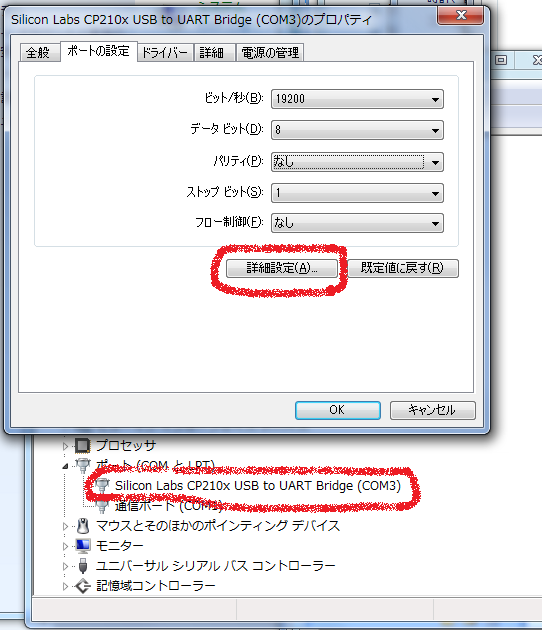
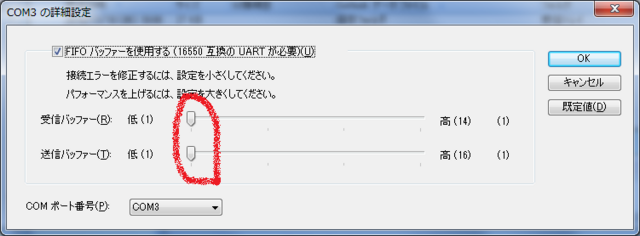
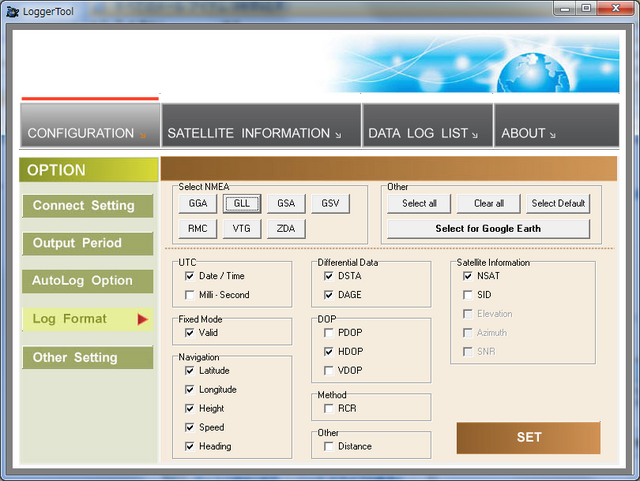





コメント 0